- Yazar Lauren Nevill [email protected].
- Public 2023-12-16 18:56.
- Son düzenleme 2025-01-23 15:25.
Bir bilgisayara birden fazla web tarayıcısı kurulabilir. Varsayılan tarayıcı, bağlantılara tıklandığında tüm İnternet sayfalarının otomatik olarak açıldığı tarayıcı olacaktır. Kullanıcı, uygun ayarları yapılandırarak varsayılan tarayıcıyı seçebilir.
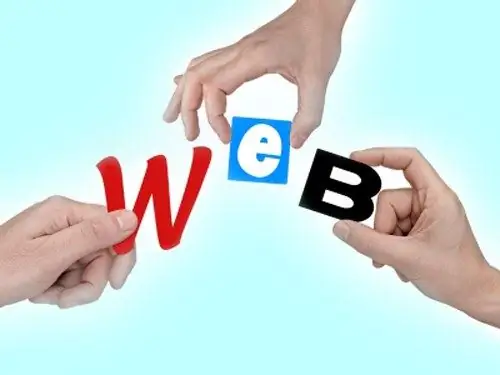
Talimatlar
Aşama 1
Internet Explorer, Windows işletim sistemiyle otomatik olarak yüklenir. İnternet için başka bir uygulama yükleyene kadar, varsayılan tarayıcı olarak kabul edilecektir.
Adım 2
Başka bir tarayıcıyı kurduktan sonra, ilk başlattığınızda yeni tarayıcıyı varsayılan tarayıcı yapmanız istenecektir. Bu seçenek size uygunsa, istek penceresinde kabul etmeniz yeterlidir.
Aşama 3
Varsayılan tarayıcıyı kendiniz seçmek istiyorsanız (yeni bir tarayıcı atayın veya yenisinden eskisine dönün), gerekli parametreleri ayarlamanız gerekir. Internet Explorer'ı varsayılan tarayıcınız yapmak için başlatın ve Araçlar menüsünden İnternet Seçenekleri'ni seçin.
4. Adım
Açılan iletişim kutusundaki "Programlar" sekmesine gidin. "Varsayılan olarak tarayıcı" grubunda "Varsayılan olarak kullan" düğmesine tıklayın. "Internet Explorer'ın varsayılan olarak kullanılmadığını söyle" kutusunu işaretlemek için bir işaretleyici kullanın ve yeni ayarları uygulayın.
Adım 5
Mozilla Firefox'u varsayılan tarayıcı olarak seçmek için tarayıcıyı başlatın ve Araçlar menüsünden Seçenekler'i seçin. Yeni bir iletişim kutusu açılacak, "Gelişmiş" sekmesine gidin. "Sistem Tercihleri" grubunda, "Firefox varsayılan tarayıcıysa her zaman başlangıçta kontrol et" seçeneğinin yanındaki kutuyu işaretleyin.
6. Adım
"Şimdi Kontrol Et" düğmesine tıklayın. Program kontrol eder ve Firefox'u varsayılan tarayıcınız yapmanızı ister. İstek penceresinde evet yanıtını vererek teklifi kabul edin. Tamam düğmesine tıklayarak değişiklikleri kaydedin. İletişim kutusu otomatik olarak kapanacaktır.
7. Adım
Hemen hemen aynı şekilde, herhangi bir tarayıcıyı varsayılan tarayıcı yapabilirsiniz. Menüye ve ardından anlam olarak benzer düğmeler ve komutlar için tarayıcı ayarlarına bakın. Değişikliklerinizi uygulamayı unutmayın.






